随着科技的发展,u盘作为一种方便携带的存储设备,不仅可以储存文件,还可以作为启动介质安装电脑系统。本文将详细介绍如何使用u盘启动并安装电脑系统。
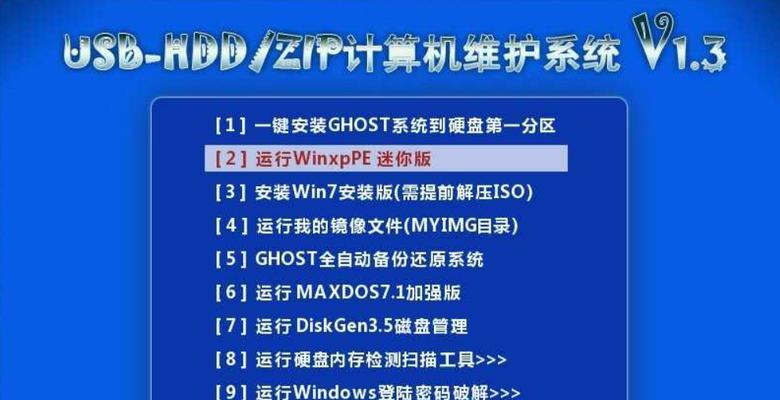
1.准备工作
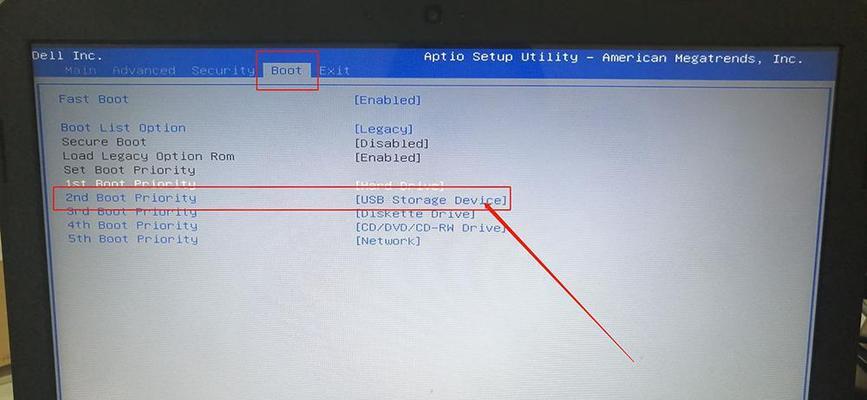
在使用u盘启动安装电脑系统之前,我们需要做一些准备工作。准备一个容量大于8GB的u盘,确保其内部没有重要数据;下载并准备好目标操作系统的镜像文件;确保目标电脑能够通过u盘启动。
2.格式化u盘
使用u盘启动安装电脑系统之前,我们需要先将u盘进行格式化。连接u盘后,打开“我的电脑”,右键点击u盘图标,选择“格式化”。在格式化选项中选择默认选项,点击“开始”按钮即可。
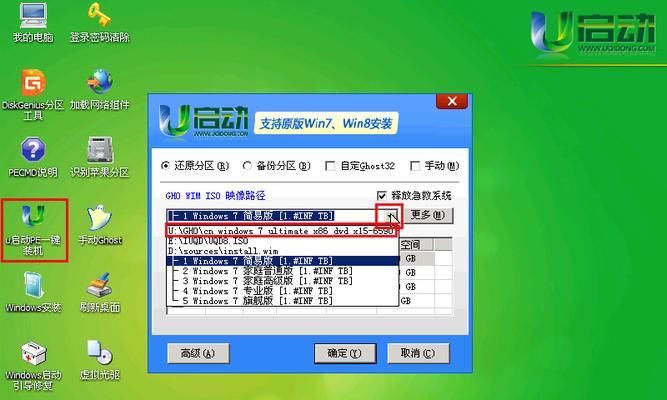
3.创建可引导的u盘
接下来,我们需要将u盘制作成可引导的状态,以便能够启动电脑并安装系统。打开下载的操作系统镜像文件所在的目录,找到其中的“制作启动盘”或“制作U盘启动器”等选项,根据提示选择u盘作为目标驱动器,点击开始制作。
4.设置电脑启动顺序
在进行u盘启动之前,我们需要设置电脑的启动顺序。重启电脑,进入BIOS设置界面,找到“启动顺序”或“BootOrder”等选项,将u盘选为第一启动设备,并保存设置。
5.重启电脑并选择u盘启动
保存好BIOS设置后,重启电脑。在重启过程中,按照屏幕提示按下对应的键(通常是F2、F10或Delete键)进入启动菜单,选择u盘作为启动设备,并按下回车键。
6.进入系统安装界面
选择u盘启动后,电脑将进入系统安装界面。根据提示选择语言、时区和键盘布局等选项,并点击“下一步”按钮。
7.授权协议和许可证
在系统安装界面中,您需要同意操作系统的授权协议和许可证。仔细阅读协议内容,若同意请勾选“我接受许可协议”选项,并点击“下一步”。
8.选择安装类型
接下来,您需要选择安装类型。通常有两种选项,一是全新安装,即将电脑上所有数据清空并安装新系统;二是升级安装,保留电脑上已有的文件和设置。根据需求选择相应的选项,并点击“下一步”。
9.分区和格式化
在全新安装选项中,您需要对硬盘进行分区和格式化。根据需求选择硬盘,并点击“新建”按钮进行分区操作,然后点击“格式化”按钮进行格式化操作。
10.安装系统
完成分区和格式化后,点击“下一步”按钮即可开始系统的安装。等待安装过程完成,期间电脑可能会多次重启,请耐心等待。
11.设置用户名和密码
在系统安装完成后,您需要设置一个用户名和密码,以便登录系统。根据提示输入用户名和密码,并点击“下一步”。
12.完成安装
输入完用户名和密码后,系统将自动完成后续的安装过程。等待系统启动,并根据个人需求进行系统的个性化设置。
13.安装驱动和软件
安装完成系统后,我们还需要安装相应的驱动程序和软件。根据电脑型号和硬件配置下载并安装对应的驱动程序,并安装您需要使用的软件。
14.更新系统和驱动
为了保证系统的稳定和安全,及时更新系统和驱动非常重要。打开系统设置界面,找到“更新和安全”选项,点击“检查更新”按钮即可进行系统和驱动的更新。
15.完成u盘启动安装
至此,您已经成功使用u盘启动安装了电脑系统。祝您使用愉快!
本文以u盘为启动介质,详细介绍了如何使用u盘启动并安装电脑系统。通过准备工作、格式化u盘、创建可引导的u盘、设置电脑启动顺序、重启电脑选择u盘启动、进入系统安装界面、授权协议和许可证、选择安装类型、分区和格式化、安装系统、设置用户名和密码、完成安装、安装驱动和软件、更新系统和驱动等步骤,帮助读者轻松完成安装过程。希望读者能够顺利安装并使用自己的电脑系统。




